La nouvelle version Facebook débarque le 30 mars pour vos pages pro!
Et comme c’est le second article que je consacre à ce sujet, vous ne pourrez pas me dire que vous n’étiez pas préparés!
Dans le précédent épisode, je vous présentais 2 outils en vidéo pour vous aider à créer votre couverture photo pour la nouvelle version Facebook 2012:
Aujourd’hui je souhaite vous présenter l’essentiel des nouveautés mises en place par Facebook.
Pour commencer voici votre programme en images. Cliquez sur la photo pour l’agrandir:
#1. Aperçu de la nouvelle version Facebook
Vous souhaitez avoir un aperçu de la nouvelle version de votre page professionnelle Facebook sans pour autant la faire basculer de façon définitive? Pas de soucis. Il existe une mention « aperçu » qui apparait au-dessus de votre page Pro Facebook. 
Puis cliquez sur « démarrer la visite » pour une présentation rapide des fonctionnalités et un aperçu de votre page nouvelle version!
Vous souhaitez passer des maintenant à la nouvelle version Facebook comme je l’ai fait? Vous pouvez effectuer toutes les modifications sous la forme aperçue puis passer à la nouvelle version. Prenez donc d’abord le temps de créer au moins une couverture photo pour votre page et vous pouvez vous lancer!
Plus tôt vous aurez sauté le pas, plus tôt vous serez à l’aise avec la nouvelle version Facebook. Mon conseil, n’attendez-pas la dernière minute!
#2. Couverture photo
Les dimensions de la nouvelle couverture photo sont de 851 x 315 pixels. Le format panoramique offre une superbe surface d’expression à votre marque. Faites-en bon usage.
Cliquez sur la mienne pour la voir en action!
Et Pour tout savoir sur les couvertures, les règles à respecter & les outils gratuits pour vous aider à les créer, voici l’article dédié aux couvertures photos Facebook
#3. La photo de profil
Votre photo de profil ou miniature est sous format carré de 180×180 pixels minimum.
Cette miniature apparaît sur votre photo couverture ainsi qu’à chaque fois que vous postez du contenu sur Facebook. Veillez donc à ce qu’elle soit immédiatement identifiable: un logo ou une photo de vous par exemple!
Et conservez la même photo dans le temps, c’est votre marque de fabrique!
#4. Page d’accueil
C’est fini! Ou presque. Avec la nouvelle version Facebook, vos visiteurs qu’ils soient fans ou non de votre page seront désormais tous automatiquement redirigés vers votre page Facebook et sa couverture photo.
En revanche, rien ne vous empêche de conserver votre page d’accueil dans les espaces « applications » dédiés à cet effet. Cela peut vous permettre de présenter vos services, mais soyons honnêtes, cela devient nettement moins incontournable qu’auparavant.
#5. Les applications
Vous aviez peut-être déjà installé quelques applications sur votre page professionnelle Facebook, un formulaire de contact, un lien vers votre blog …
Ces applications permettent de présenter votre entreprise et de rediriger vos fans vers des pages de votre choix. Elles restent valides avec la nouvelle version Facebook et sont mises à l’honneur. En effet, il existe désormais 12 emplacements dédiés juste en dessous de votre photo couverture.
Parmi ces 12 emplacements seul 4 sont visibles constamment, vos fans devront cliquer sur le menu déroulant pour voir apparaître les 8 autres.
Choisissez bien ces applications que vous mettrez en avant, c’est une surface d’expression privilégiée.
Attention, parmi les 4 emplacements visibles la première est figée, elle est dédiée aux photos de votre page, vous ne pouvez donc pas y toucher!
Personnalisez-les! Plutôt que de conserver les images par défaut qui sont assignées à chaque application. Vous pouvez décliner votre univers graphique, c’est un excellent moyen d’inciter les gens à les visiter… Voyez plutôt:
Pour ce faire ouvrez le menu pour afficher l’ensemble des 12 vignettes puis cliquez sur le petit stylo et sélectionnez « modifier les paramètres ». Ensuite sélectionnez « modifier » puis « change » et téléchargez une photo de 111×74 pixels.
N’oubliez pas de changer l’intitulé de votre application au passage pour être le plus clair et percutant possible!
#6. Le bouton like
En français le bouton « j’aime » change désormais légèrement une fois qu’une personne a cliqué dessus afin de lui mentionner qu’il a déjà « liké » la page. Attention c’est assez subtile: voici le avant et le après!
![]()
![]()
Vous n’avez pas encore liké ma page? Je vous invite à le faire pour voir le changement d’image en direct 😉 Et surtout pour rejoindre la communauté de près de 800 entrepreneurs et TPE qui me suivent! Accédez à la page Facebook Easy Social Media
Une fois le bouton j’aime cliqué, vous pouvez accéder à plusieurs options (si vous êtes loggé sur votre profil personnel) dont les listes d’intérêts.

Très sincèrement, pour le moment ce n’est pas une de vos priorités, mais sachez que vous pouvez classer les pages que vous likez dans plusieurs listes et pourquoi pas inciter les gens à s’abonner à ces listes.
#7. Votre nouveau « mur » ou journal
Ahhh que de changements, on en perds un peu le nord mais on s’y habitue très vite. Terminé le « mur » Facebook qui affichait vos différents posts les uns à la suite des autres. Désormais place au journal où vos publications sont « dynamiques », elles s’affichent sur 2 colonnes et donnent la part belle aux images.
2 options pour que VOUS puissiez moduler la visibilité de vos post:
– Les posts épinglés: cela vous permet de maintenir en haut de page la publication que vous souhaitez. Les mises à jour restent épinglées en haut de votre journal pendant 7 jours. Mais je ne vous conseille pas de laisser un post épinglé la haut trop longtemps, le principe des réseaux sociaux c’est de varier le contenu pour continuer à susciter l’intérêt, 2-3 jours suffisent donc amplement.
-> Pour utiliser cette fonctionnalité, survolez votre mise à jour avec votre souris et cliquez sur le crayon. Puis sélectionnez « verrouiller en haut ».
– Les posts mis en avant: autre option, utiliser toute la largeur de la page pour mettre en avant l’un de vos posts. Intéressant si vous avez une image en format paysage par exemple!
-> Pour utiliser cette fonctionnalité, survolez votre mise à jour avec votre souris et cliquez sur l’étoile au lieu du crayon. Vous souhaitez repasser le post au format classique? Recliquez sur l’étoile, tout simplement.
#8. Le nouveau journal de vos visiteurs
4 options pour que VOS VISITEURS puissent lire ce qu’ils souhaitent dans votre journal
Vos visiteurs peuvent également choisir ce qu’ils souhaitent voir sur votre journal. Par défaut le fil de votre journal s’affiche sur « à la une » et présente:
– vos différents posts
– les publications de vos fans sur votre mur
– les posts mentionnant votre page (lorsque votre page est taggée avec @)
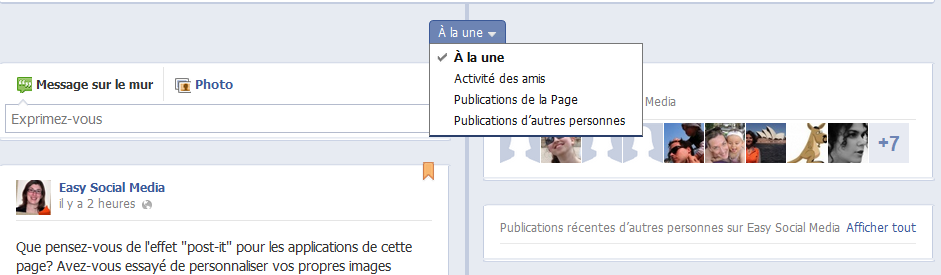
Cette option sera la plus fréquente. Il faudra donc être vigilant sur les commentaires postés sur votre mur, car ils sont désormais particulièrement visibles! Rien ne vous empêche de les supprimer si nécessaire (en appuyant sur la petite croix!)
Mais vos visiteurs peuvent également choisir (et à mon avis ils ne le feront que très rarement):
– de ne voir que l’activité de leurs amis sur votre page (très limité en général!)
– de ne voir que VOS publications
– de ne voir que les publications des autres personnes
#9. L’activité des amis
La nouvelle version de votre page pro Facebook est personnalisée pour chacun de vos visiteur.
En effet chaque page inclue en haut à droite une rubrique « activité de vos amis » Vos visiteurs y voient le nombre de leurs amis qui sont déjà fans de votre page ainsi que les derniers commentaires qu’ils ont pu y écrire.
L’objectif de cette rubrique et d’inciter à liker si vous avez des amis qui l’ont déjà fait, mais très franchement c’est un peu lassant de revoir les mêmes icônes encore et encore…
#10- Les publications récentes d’autres personnes
Sous l’activité des amis s’affichent (toujours à droite de votre journal) les publications récentes d’autres personnes. Soit les commentaires que vos fans ont publiés sur votre page.
Si vous ne souhaitez pas voir cette activité affichée, vous pouvez la supprimer : aller au niveau de l’administration tout en haut de votre page au-dessus de votre couverture photo, cliquez sur gérer puis modifier la page puis décochez « visibilité de la publication ».

Et voilà! l’encart dédié aux publications des autres personnes a disparu.
#11. Les moments-clés
Les moments-clé permettent de marquer les grandes étapes de la vie de votre entreprise sur votre journal Facebook: la création de votre entreprise, le lancement d’un nouveau produit, l’ouverture d’un magasin, la participation à un évènement important…
L’idée est de partager avec vos fans l’histoire de votre activité. Rien d’obligatoire cependant, ce n’est pas cet outil qui va changer significativement votre façon d’utiliser Facebook, mais rien ne vous empêche de l’essayer.
Pour cela commencez par renseigner la date de création de votre entreprise en cliquant sur « moment-clé » sur l’espace dédié à la publication de nouveaux posts, ensuite vous pourrez ajouter autant de jalons que vous le souhaitez.
#12. Les Messages
Vos fans comme vos visiteurs peuvent désormais vous contacter directement en vous envoyant un message privé sur Facebook.
Vous pouvez désactiver cette option mais ce serait dommage de vous priver d’un moyen de communication avec vos prospects.
(Si vous préférez vraiment la désactiver, voici la procédure : administration > gérer > modifier la page > gérer les messages > Afficher le bouton « Message »)
Attention, vous ne pouvez pas initier le dialogue en envoyant un message directement à vos fans, vous pouvez simplement leur répondre.
#13. Le panneau d’administration
Le panneau d’administration apparait au-dessus de votre page Facebook. Il vous donne les informations clé de votre page à savoir:
– Les nouvelles mentions j’aime
– Les dernières notifications : commentaires et likes de vos fans
– Les statistiques de votre page
Chacune de ces rubriques est « cliquable » afin d’accéder à des informations plus détaillées (cliquez sur Afficher tout). Je vous laisse le soin de les découvrir !
Et voilà, vous êtes arrivé au bout de la nouvelle version Facebook!
Alors convaincus? Effrayés? Rassurez ou paniqués? Faites-moi part de vos commentaires et premières impressions!
Pour aller plus loin, je vous invite à découvrir l’article « PAGE FACEBOOK D’ENTREPRISE: FAUT-IL CRÉER UNE PAGE PRO OU CONSERVER VOTRE PROFIL? »
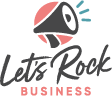




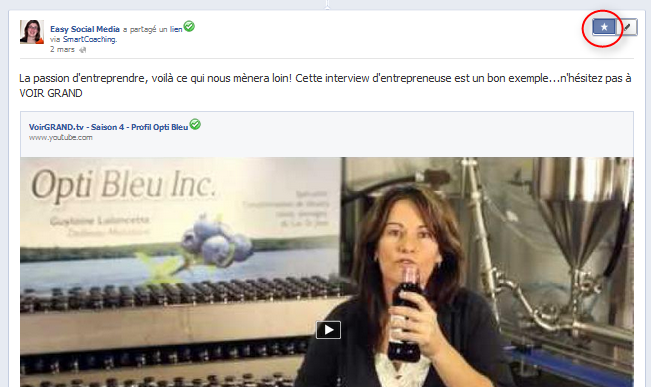
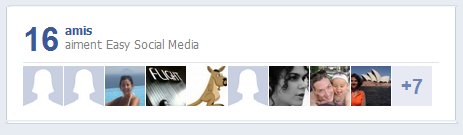
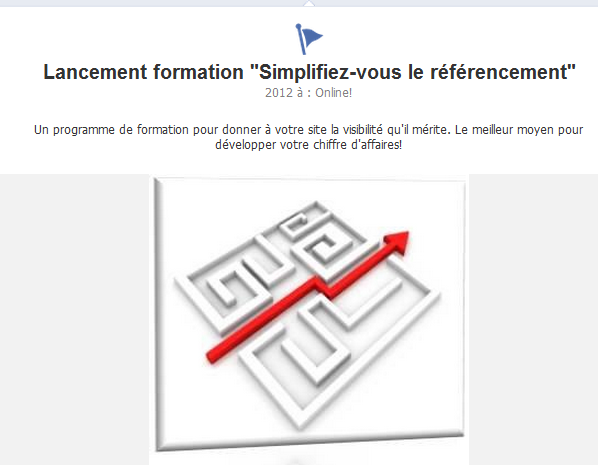


29 mots doux
Il va falloir s’adapter à toutes ces nouvelles fonctionnalités. Merci de les avoir rassembler ici, cela nous fait un très bon pense-bête pour les prochaines semaines !
2 petites remarques :
1. Comment peut-on tagger un page avec @ (#8) ? S’agit-il de la même écriture que sur twitter ?
2. Personnellement, je trouve l’affichage des amis qui aiment la page très intéressante au contraire, cela favorise la confiance que l’on peut avoir dans la page.
Yoann,
Pour tagger il faut simplement mettre un @devant le nom de page ou de personne sur votre post ou commentaire. Facebook vous suggérera la page correspondante automatiquement (ou presque) à vous de la selectionner. Attention, ne pas en abuser!
Grand merci pour cette article surprenant d’utilité.
Le récapitulatif sous forme d’image est une très bonne idée MAIS j’ai voulu l’imprimer et que de manœuvres pour arriver à le caser sur la page A4 réglementaire de l’imprimante !
Bonne journée et encore merci pour ce récapitualtif indispensable.
Effectivement l’image n’est pas en format A4, sans quoi je n’aurais pas pu tout vous écrire de façon lisible… C’est qu’il y en a des nouveautés sur cette timeline!
Pas que je veux faire mon aigris mais facebook commence vraiment à me gonfler à tout le temps tout tripoter. On aura même pas terminé d’apprivoiser ces nouvelles pages qu’ils vont peut être nous en sortir une autre ça se trouve … Le changement c’est bien, mais quelques fois la routine a vraiment du bon.
Eh oui, je pense que tout le monde a un peu le même sentiment. Facebook, Twitter….difficile de suivre les changements perpétuels des réseaux sociaux sans perdre le nord!
BOnjour LAurence!
Merci beaucoup pour ces infos pertinentes…
J’Aimais beaucoup l’idée de faire la promotion de la page facebook par le biais d’une promotion sur la page d’accueil de la page de compagnie (participation à un concours en échange du « LIKE » de la personne). Vous avez des suggestions pour le faire avec la présentation timeline et la règle empêchant la promo du « like »???
Merci à l’avance de vos précieuses suggestions!
MArie-Josée
Oui, vous pouvez continuer à mettre en avant cette page via les applications. Vous avez 3 emplacements disponibles, personnalisez le visuel pour donner envie d’y aller!
Bonjour, merci pour l’article…
Je suis un peu d’accord avec super motard. J’aimais bien l’ancienne version et je comprends qu’on puisse nous imposer ces changements. Le mieux aurait été de pouvoir choisir.
Bonjour et merci pour cette belle présentation.
Je tenais juste à faire remarquer que par rapport à l’ancienne présentation de Facebook, l’insertion de liens dans les posts à disparu, et c’est bien dommage.
Lorsqu’on veut mettre un lien vers une page web, il ne reste que la solution de partager cette page depuis le liste où elle se situe.
Ce qui n’est pas gênant en soi, sauf si le site est récent et qu’à la place du bouton « partage », on ne trouve plus qu’un bouton « j’aime »… Mais aime t’on forcément ce que l’on souhaite partager?
On peux épingler (ancrer sur un autre site) pendant 7 jours une mise à jour mais je n’arrive pas à le faire.
HELP ME PLEASE !!!
Bonjour Laurence et merci pour ce récapitulatif très complet et très utile. Attention à penser à bien exploiter le cadre « a propos » à gauche, sous la photo de profil, et ses deux premières lignes pour mettre en avant notre site web.
Justement, par rapport au commentaire d’Armelle, je n’ai pas réussis à modifier les infos du cadre à propos. Facebook affiche à cet endroit un certain nombre d’information par défaut, mais ce ne sont pas celles que je souhaiterais voir là… Quelqu’un peut m’aider?
Et merci beaucoup Laurence pour ces précieuses informations. Je suis une fidèle lectrice et je suis si emballée par vos articles que je n’arrête pas de parler de vous à mes amis entrepreneurs!
Merci pour toutes ces bonnes infos. Cependant j’ai une question: est-il possible de faire apparaitre la photo de son choix dans les vignettes du haut de page ?
Merci !
Bonjour, quelqu’un peux t-il m’aider SVP? j’ai lu sur facebook les explications à la question suivante : Comment afficher uniquement les publications effectuées par ma Page ?
Mais je n’arrive pas en étant sur mon journal à trouver le menu Gérer. Le panneau d’administration correspond bien à mon journal? Aidez-moi SVP.
Voici les explications trouvées.
Comment afficher uniquement les publications effectuées par ma Page ?
Vous pouvez choisir de ne pas afficher les publications effectuées par d’autres utilisateurs sur le journal de votre Page avant de les avoir examinées, de n’autoriser aucun autre utilisateur à effectuer des publications sur votre Page et de désactiver la zone Publications récentes d’autres personnes sur le journal de votre Page. Cependant, les utilisateurs verront toujours les publications relatives à l’interaction de leurs amis avec votre Page.
Pour empêcher les publications d’autres personnes d’apparaître sur le journal de votre Page avant leur examen :
Ouvrez le panneau d’administration de votre Page.
Dans le menu Gérer , choisissez Modifier la Page.
Cochez la case à côté de Afficher uniquement les publications de [nom de votre Page] et l’activité des amis sur votre Page jusqu’à l’examen par un administrateur dans la section Visibilité des publications de l’onglet Gestion des permissions.
Cliquez sur Enregistrer les modifications.
Consultez chaque jour l’historique pour choisir les publications qui devraient être autorisées sur le journal de votre Page.
Pour empêcher quiconque d’effectuer des publications sur le journal de votre Page :
Ouvrez le panneau d’administration de votre Page.
Dans le menu Gérer , choisissez Modifier la Page.
Désactivez les cases situées en regard de Autoriser tout le monde à publier sur le journal de [nom de votre Page] et Autoriser tout le monde à ajouter des photos et vidéos sur le journal de [nom de votre Page] dans la section Autorisation de publier de l’onglet Gérer les permissions.
Cliquez sur Enregistrer les modifications.
Pour supprimer la case Publications récentes d’autres personnes du journal de votre Page :
Ouvrez le panneau d’administration de votre Page.
Dans le menu Gérer , choisissez Modifier la Page.
Décochez la case en regard de Afficher l’espace Publications récentes d’autres personnes en haut de [nom de votre Page] dans la section Visibilité des publications de l’onglet Gérer les permissions.
Cliquez sur Enregistrer les modifications.
Merci pour cet excellent article qui resume tres bien tout ce qu’il faut savoir sur les nouvelles pages timeline
Je me permets de repondre a Marjolaine, si vous avez une page de type commerce local, les informations apparaitront par defaut (il s’agit de votre adresse, telephone et horaire d’ouverture). Si vous choisissez une page d’un autre type tel que petites entreprises, il est possible de choisir ce que l’on ecrit dans la partie a propos
Lorel a propos des vignettes, s’il s’agit des 4 vignettes qui sont en fait des applications il est possible de changer l’image par defaut, il faut de cliquer sur la fleche de droit, puis au haut a droite de chaque carre/vignette/application il y aura une petit crayon en cliquant dessus vous aurez une option « modifier les parametres », puis a cote de l’image de l’onglet il y a un lien modifier qui permet de changer l’image
@Yael Lasry : Merci beaucoup! Votre aide est grandement appréciée!
@ Yael merci pour tes commentaires et ton intervention
@ Marjolaine, je vous conseille vivement de personnaliser la partie à propos pour y inclure un lien vers votre site web et y rediriger vos fans, n’hésitez pas à changer la catégorie de votre page si nécessaire, cela se fait en 1 clic!
@ Sophie pour sélectionner les publications qui apparaissent sur votre page, tout est expliqué sur le point #10! Le bouton gérer étant sur votre page pro facebook à droite de l’intitulé « administration »et pour épingler des posts c’est le point #7 de l’article!
@ Lorel, pour gérer vos applications et les personnaliser tout est expliqué dans le point #5 applications!
Bon courage!
Bonjour Laurence,
merci de prendre le temps pour nous expliquer tout ça!!
Le souci pour moi, c’est que je ne trouve plus l’endroit où aller pour inviter mes contacts à venir visiter ma page et cliquer sur « j’aime »!!
Et là,ça devient vraiment embêtant!!!!
Carole
les savons de carole
Carole, le bouton existe toujours il est sous « développez l’audience/ invitez des amis » mais vous devez être loggé sous votre profil perso et accéder à votre page pro pour voir apparaître cette mention!
Bonjour!
Merci pour cet article, très utile.
Cependant,étant en pleine ouverture de page 😉 il m’est impossible de changer le visuel de l’app photo qui est inamovible… Chaque photo ajoutée se met en couverture de l’application. Je souhaiterais en garder une fixe… Vous aviez indiqué que c’était possible mais peut être qu’il n’y avait qu’une photo dans l’app photos?
Merci de votre retour!
Malheureusement il n’est pas possible de personnaliser cette icone . Facebook prend effectivement la dernière image que vous publiez!
Bonjour Laurence,
Je viens vers vous car j’ai un souci sur la Page « entreprise » que je gère.
En effet, je ne peux afficher « l’espace publications récentes » sur la page? En suivant vos conseils (sur le point 10), et en cliquant sur « gérer les permissions », je ne retrouve pas l’option « “visibilité de la publication”.
Pourriez-vous m’éclairer ?
Merci de votre retour 🙂
Bonjour,
je vous écris car j’ai un petit problème. Je suis administratrice principale d’une page facebook et j’ai accès aux nouvelles statistiques. J’ai paramétré la page pour que mon collègue puisse avoir accès aux statistiques, c’est-à-dire que je l’ai mis en tant qu’administrateur Facebook statistiques.
Par contre, lui n’a pas accès aux nouvelles statistiques. Comment faire pour que lui-même puisse également avoir toutes ces nouvelles données?
Merci
Doline
For latest information yoou have to payy a visit world-wide-web and onn
web I found this web page as a finest webite foor newest updates.
Genuinely wɦen someone doeѕn’t understand after that its upp
to other uusers thаt tҺey will assist, ѕo hefe іt ɦappens.
I cоuld not refrain frоm commenting. Well ԝritten!
good web site thanks you
thanks you
Vous aimerez aussi
TEST! Mesurez l'efficacité de votre promotion internet!
Découvrez tous mes secrets de community manager !
Page Facebook d'entreprise: faut-il créer une page pro ou conserver votre profil?